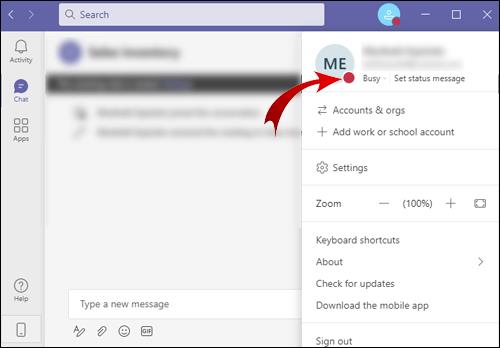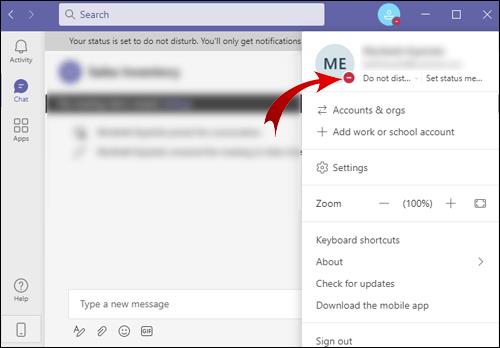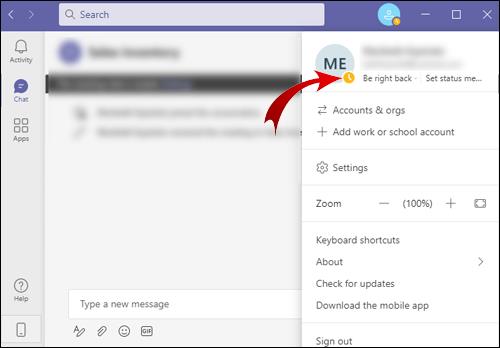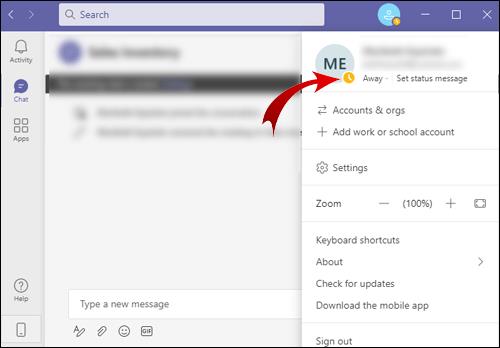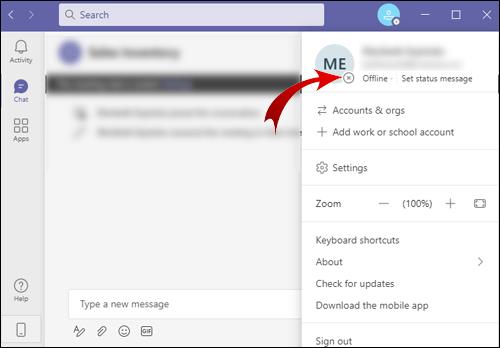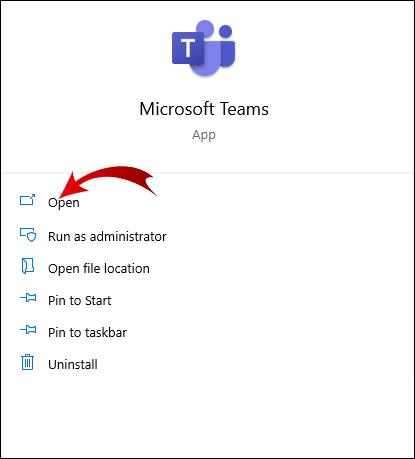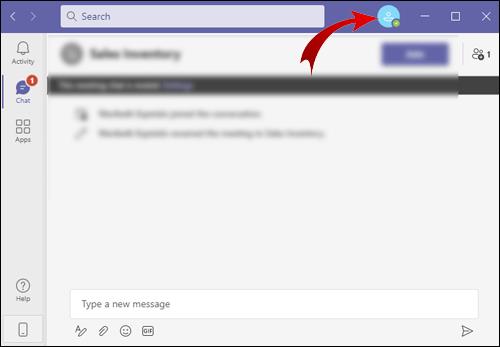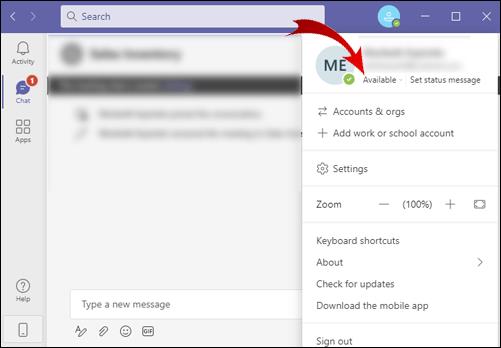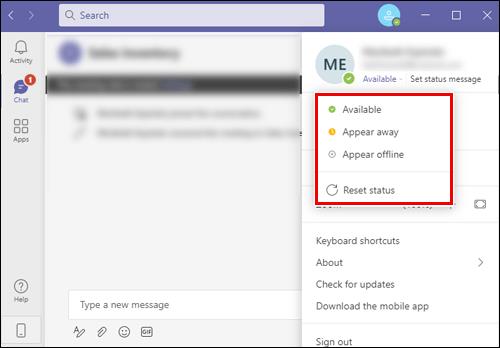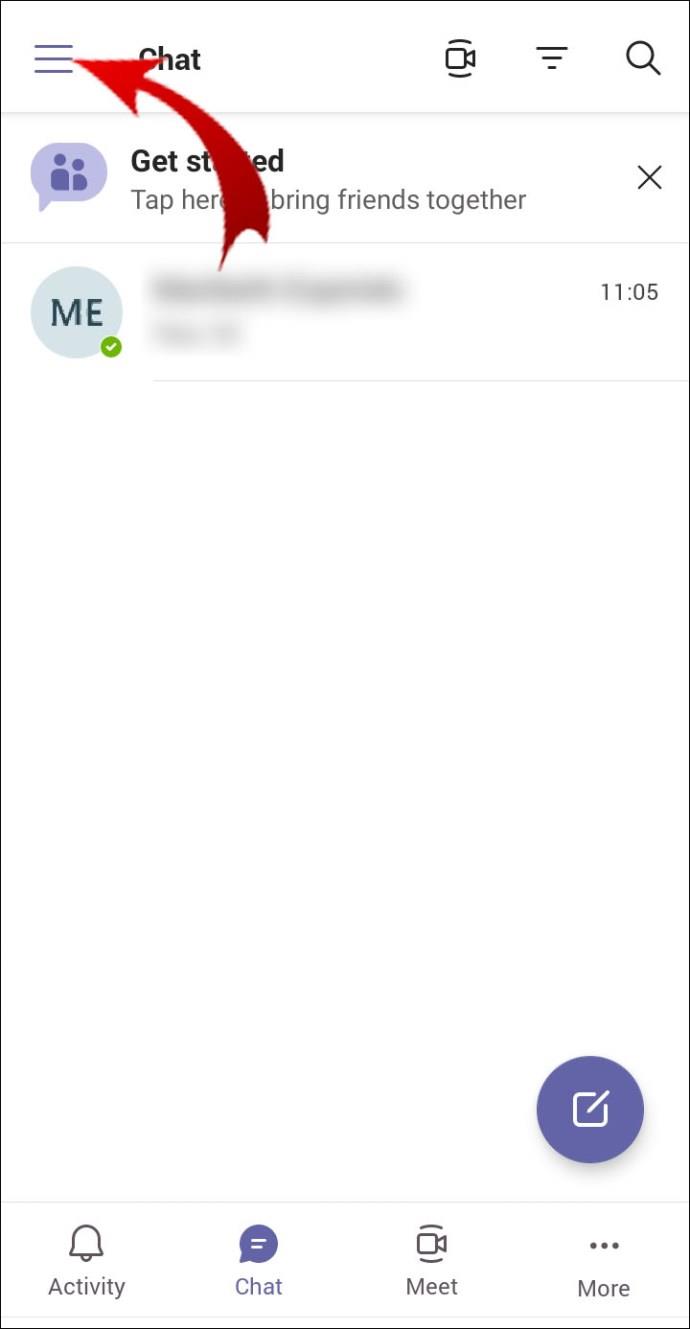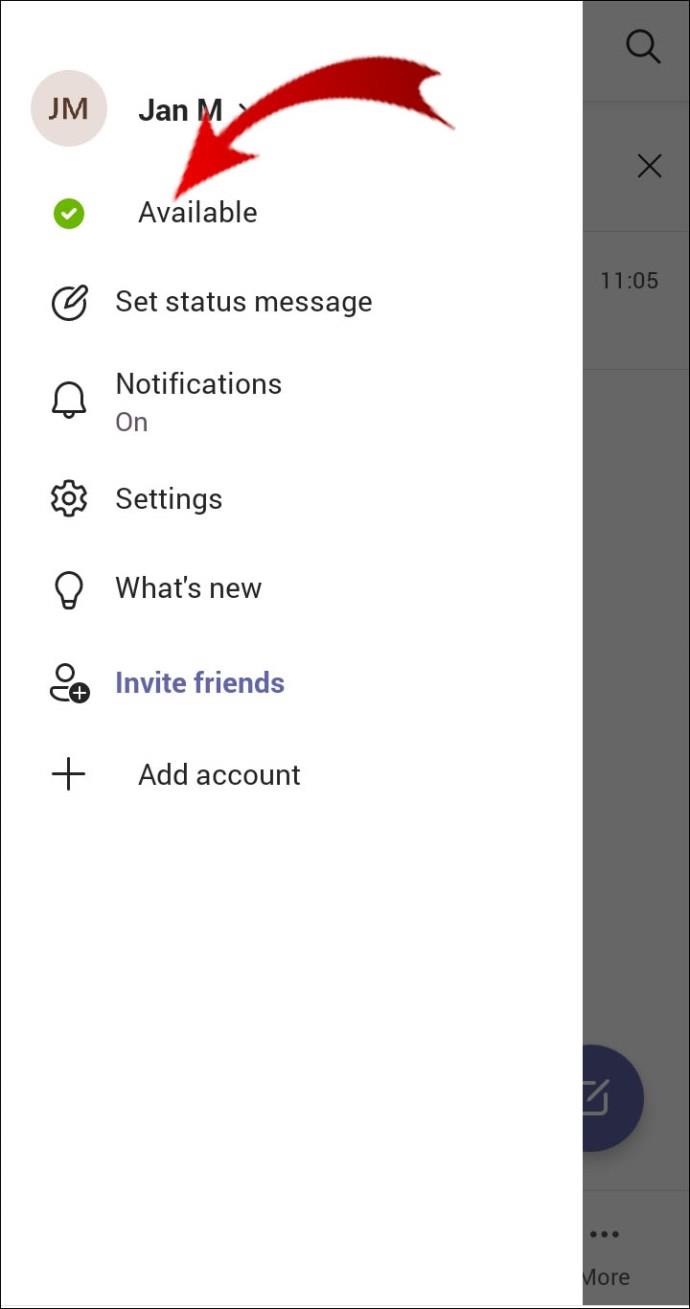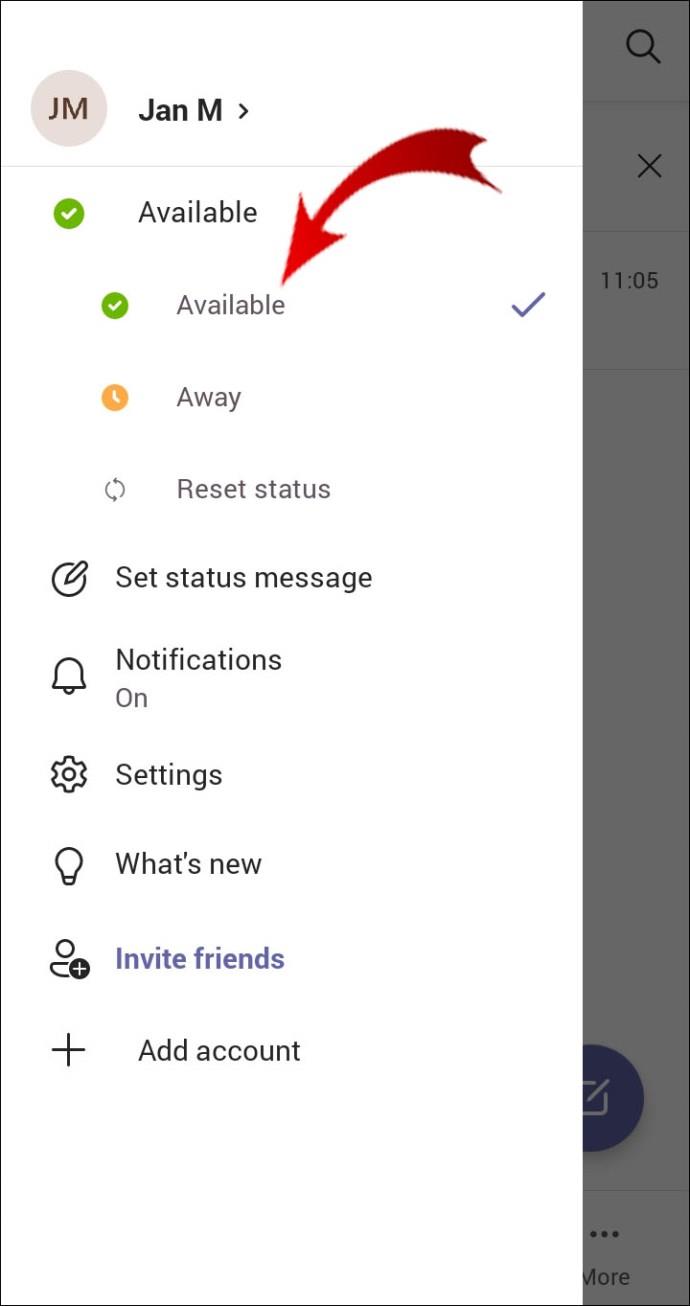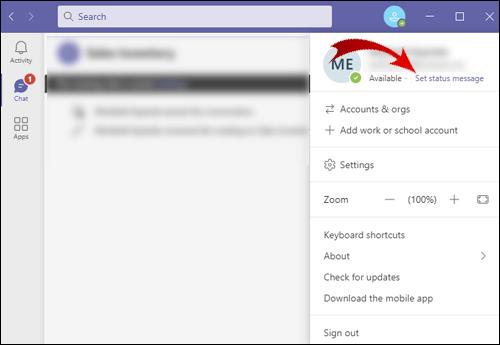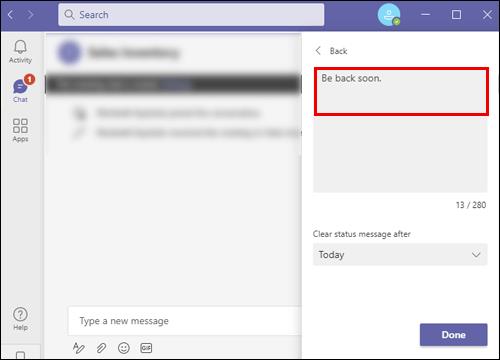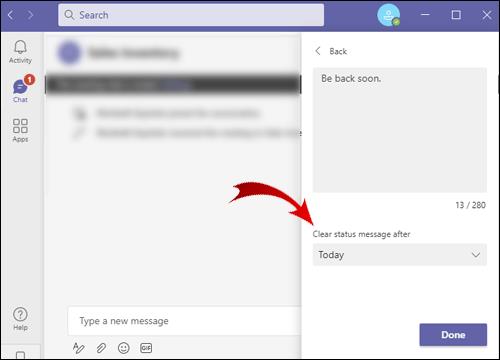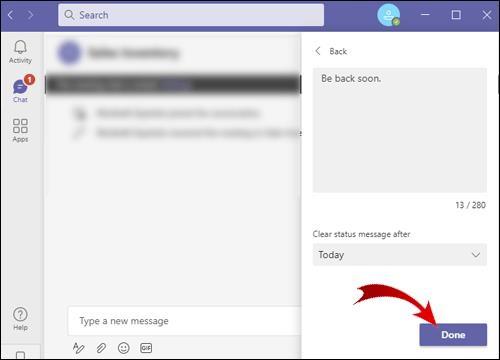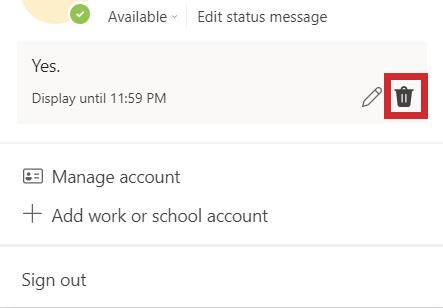Device Links
Microsoft Teams este un spațiu de lucru online bazat pe chat, care permite prietenilor, colegilor și studenților să organizeze întâlniri, să facă schimb de idei și să partajeze conținut. La fel ca orice altă aplicație de comunicare, Microsoft Teams vă oferă opțiunea de a vă seta starea de disponibilitate. Acest lucru este util pentru a-i spune celorlalți dacă sunteți online în prezent sau dacă sunteți ocupat cu altceva. Cu toate acestea, Microsoft Teams vă schimbă și starea în „Away” atunci când computerul este blocat, intră în repaus sau nu aveți activitate pe el pentru o anumită perioadă de timp.

În acest articol, veți vedea pașii pentru a vă schimba starea Microsoft Teams Away și pentru a împiedica schimbarea automată în „Away”.
Înțelegerea stării activității Microsoft Teams
Pe lista de membri ai echipei, puteți vedea starea de disponibilitate a fiecărui utilizator sub formă de pictograme, care indică dacă este online, offline sau ocupat.
Opțiuni de stare Microsoft Teams
Există diferite tipuri de stări preconfigurate pe care Microsoft Teams le utilizează pentru a-și eticheta membrii, inclusiv următoarele:
- Disponibil – aceasta înseamnă că ești online în acest moment și că ești disponibil dacă orice alt membru al echipei dorește să te contacteze.

- Ocupat – ești online, dar ești ocupat cu ceva. Veți primi în continuare notificări, dar Microsoft Teams vă va schimba automat starea în Într-o întâlnire sau Într-un apel .
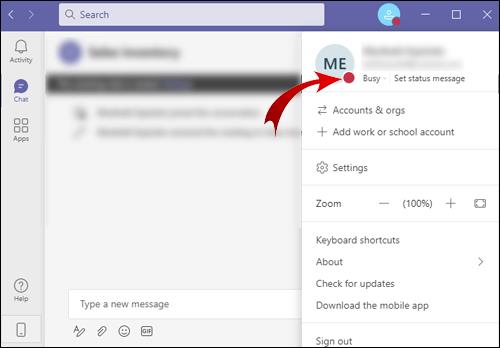
- Nu deranja – ești online, dar nu ești disponibil pentru alți utilizatori ai echipei. Această stare va dezactiva toate notificările. Starea dvs. poate spune, de asemenea, Prezentare sau Concentrare , în conformitate cu înregistrările din calendar.
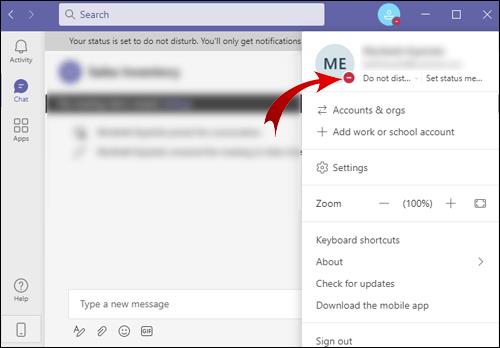
- Reveniți imediat – acest lucru indică faptul că a trebuit să părăsiți Microsoft Teams pentru o perioadă scurtă de timp și că vă veți întoarce în câteva minute.
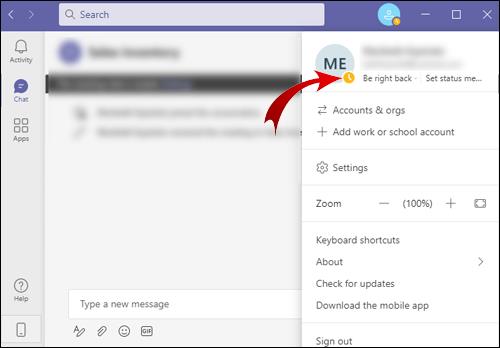
- Deplasat – această stare îi informează pe colegii tăi că nu ești disponibil pentru chat și că ești ocupat cu lucrul.
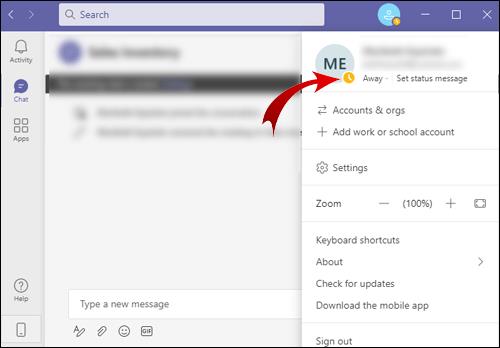
- Offline – această stare apare atunci când vă deconectați sau dacă vă opriți dispozitivul.
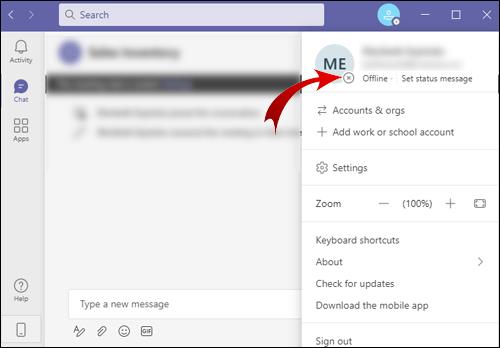
Cum să mențineți echipele Microsoft active pentru a preveni starea de plecare
Din păcate, nu există nicio modalitate de a împiedica echipele să vă seteze starea la „Deplasat” de fiecare dată când blocați computerul, îl setați pe „Sleep” sau îl lăsați inactiv pentru limita de timp stabilită în prezent de Teams . De asemenea, nu există nicio modalitate de a o face permanent, chiar și atunci când o schimbați manual . Indiferent, modificarea manuală a disponibilității blochează starea curentă pentru o perioadă mai lungă: ocupat (o zi), Nu deranja (1 zi) și alte stări (7 zile). Starea dvs. activă nu va fi modificată din nou decât dacă atingeți limita de timp specificată.
Schimbarea manuală a stării dvs. de disponibilitate
Chiar dacă Microsoft Teams îți modifică automat starea de disponibilitate la „Aparte”, în funcție de inactivitatea ta recentă, ai în continuare opțiunea de a-ți schimba starea manual . Această funcție este denumită și „timeout de inactivitate”. Scenariul creează adesea probleme pentru utilizatorii echipei, mai ales atunci când volumul zilnic de lucru și productivitatea lor sunt măsurate. Cu toate acestea, vestea bună este că vă puteți schimba starea în câteva moduri.
Este destul de ușor să vă schimbați manual starea activității. Iată cum să o faci.
Schimbați manual starea Microsoft Teams în Windows
- Deschideți „Microsoft Teams”.
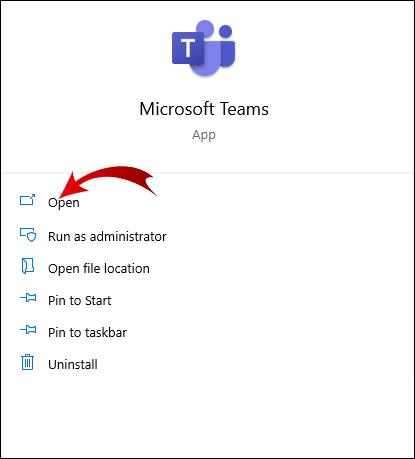
- Conectați-vă la Teams dacă este necesar, apoi faceți clic pe „pictograma de profil” din colțul din dreapta sus al ecranului.
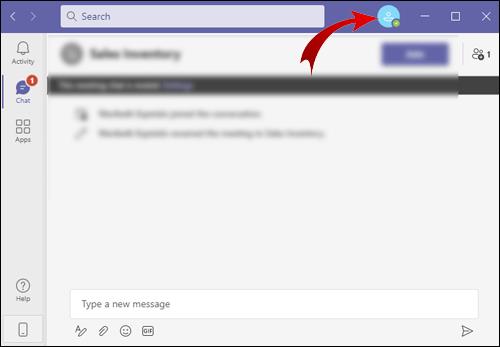
- Faceți clic pe descrierea „stare” .
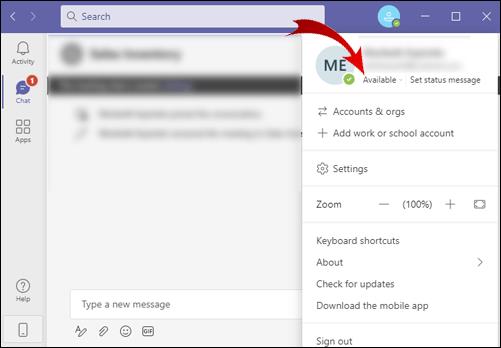
- Când apare lista de opțiuni de stare, alegeți-o pe cea dorită, inclusiv „Disponibil”, „Apare departe” sau „Apare offline”.
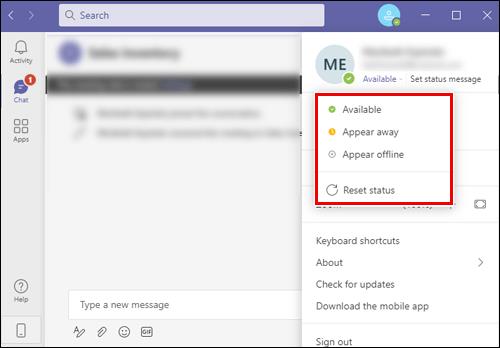
Schimbați manual starea Microsoft Teams în Android, iOS/iPhone
Dacă utilizați aplicația mobilă, vă puteți modifica starea activității urmând acești pași:
- Deschideți aplicația mobilă „Microsoft Teams” .

- Atingeți „pictograma hamburger” (trei linii orizontale) din colțul din stânga sus al ecranului.
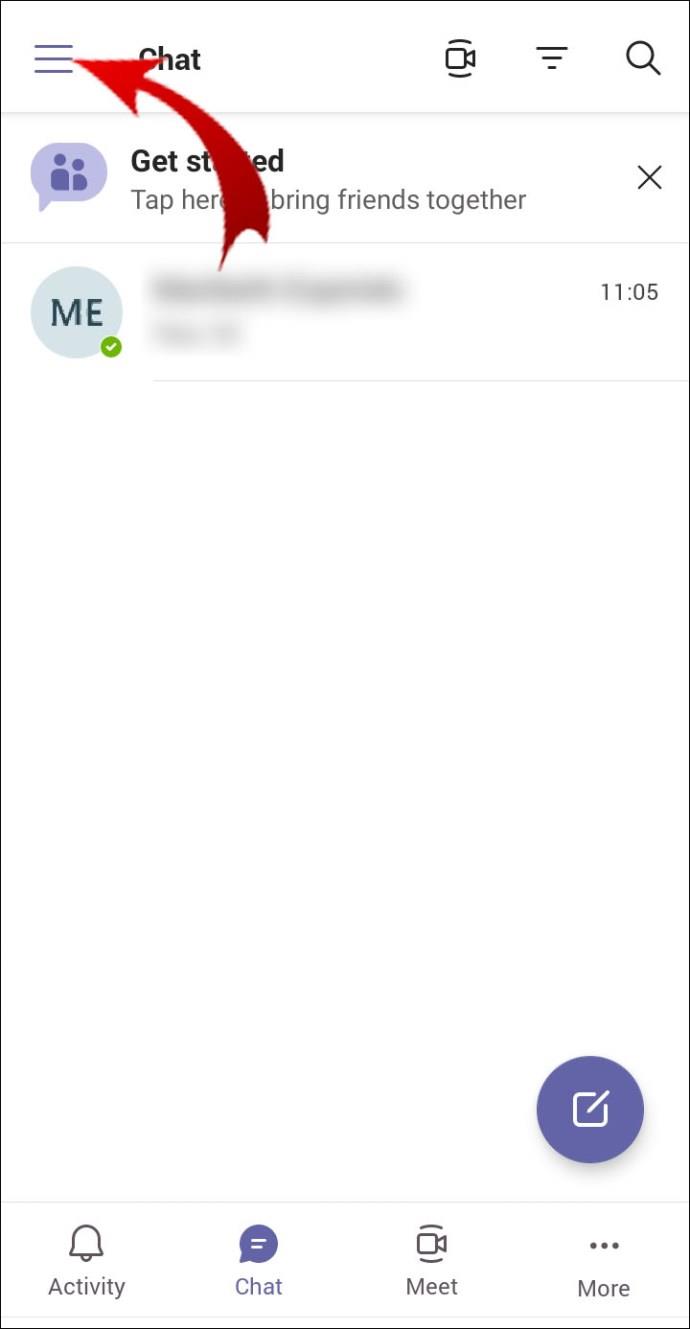
- Atingeți descrierea actuală a „stării” , iar sub ea va apărea o listă de opțiuni de stare.
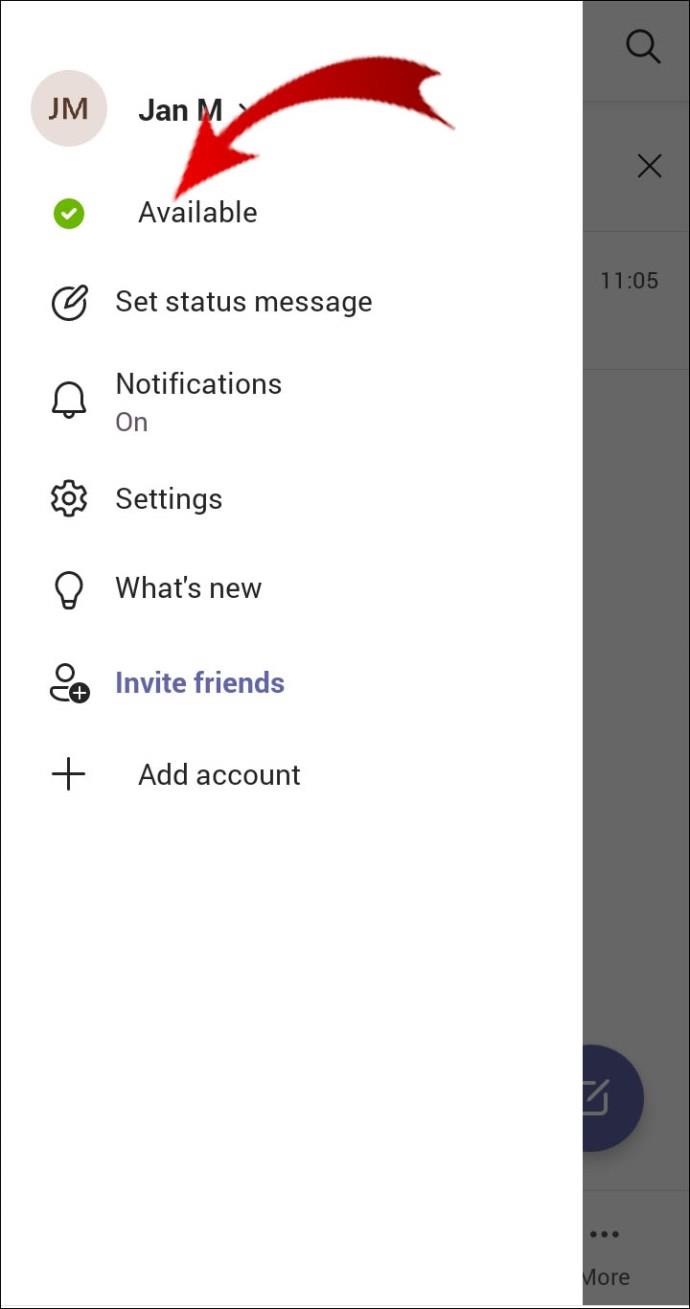
- Alegeți „Disponibil” sau „Deplasat”.
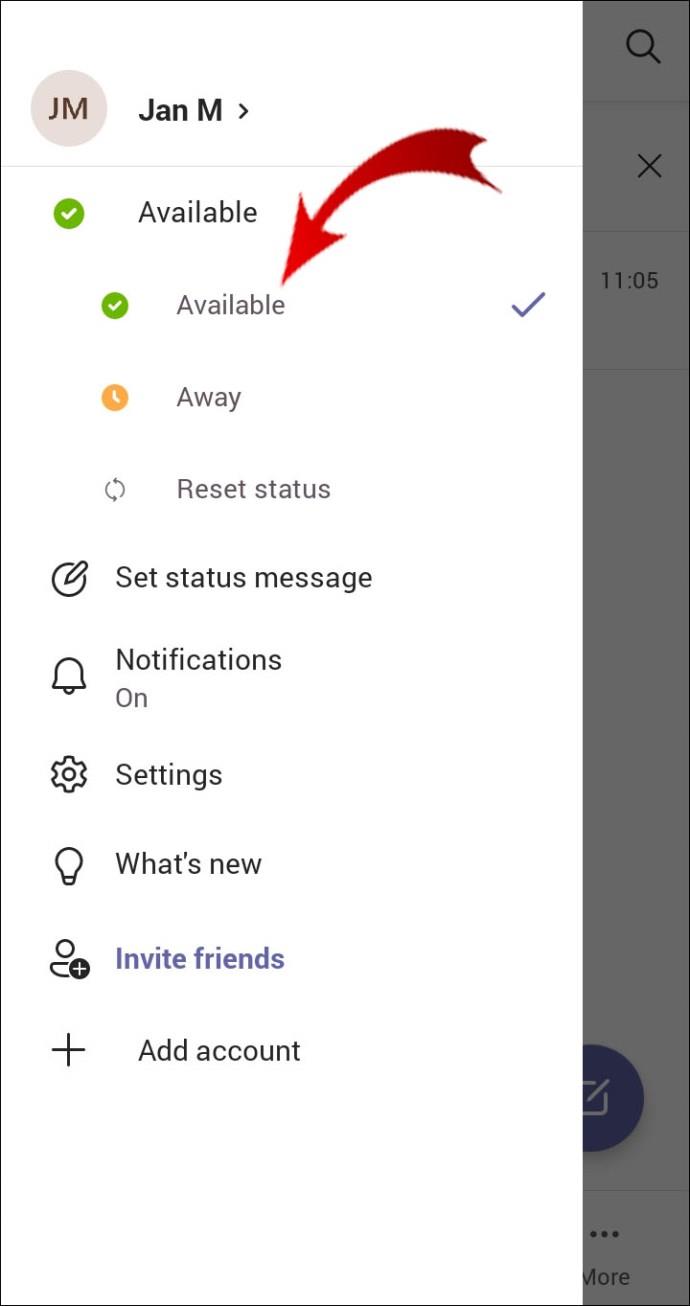
Pașii de mai sus împiedică echipele Microsoft să-ți schimbe starea în „Deplasat” atunci când nu ești activ în timpul limită.
Întrebări frecvente privind starea Microsoft Teams Away
Cum creez o stare personalizată pe Microsoft Teams?
Din punct de vedere tehnic, nu puteți crea o stare personalizată, dar puteți crea un mesaj de stare personalizat. Puteți alege dintr-o varietate de opțiuni de stare (activ, nu deranjați, reveniți imediat etc.). În cazul în care niciuna dintre aceste opțiuni nu vi se potrivește, puteți crea oricând un mesaj de stare personalizat.
Asa se face:
1. Deschideți Microsoft Teams.
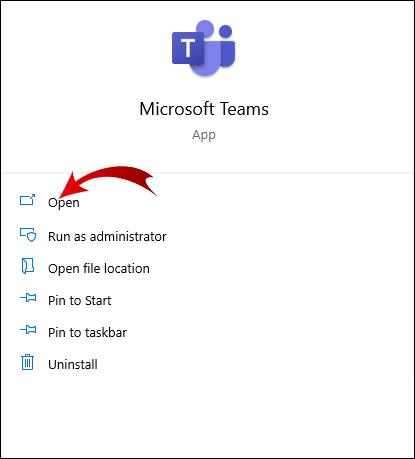
2. Accesați fotografia de profil.
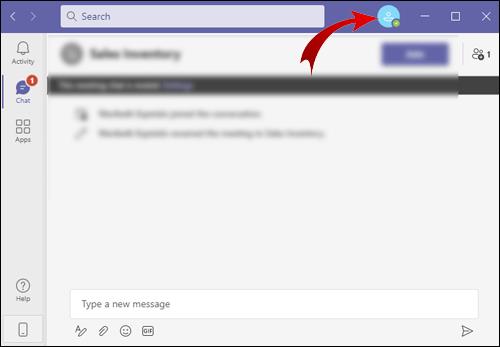
3. Selectați opțiunea „Setare mesaj de stare” .
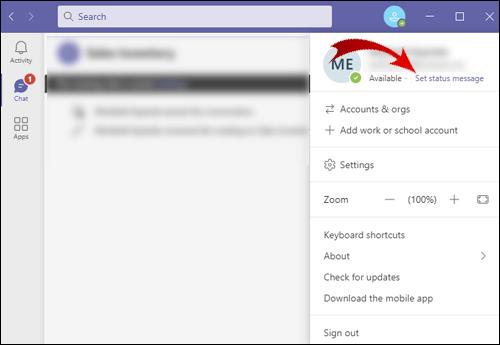
4. Introduceți ceea ce doriți să fie mesajul dvs. (de exemplu, „Mă întorc în cinci minute” sau „Ma întorc în curând”).
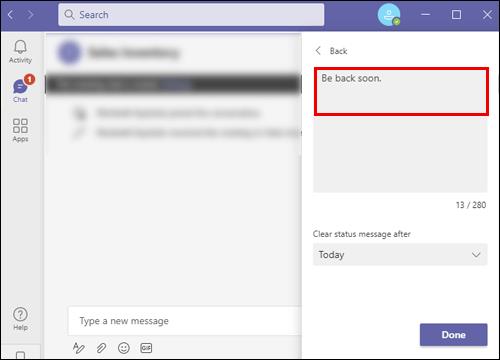
5. Faceți clic pe meniul drop-down „Ștergeți mesajul de stare după” și setați durata mesajului de stare. (Opțiunile dvs. sunt niciodată, 1 oră, 4 ore, astăzi, săptămâna aceasta și personalizate.)
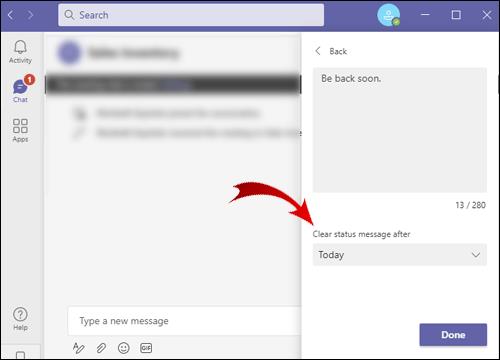
6. În cele din urmă, faceți clic pe „Terminat”.
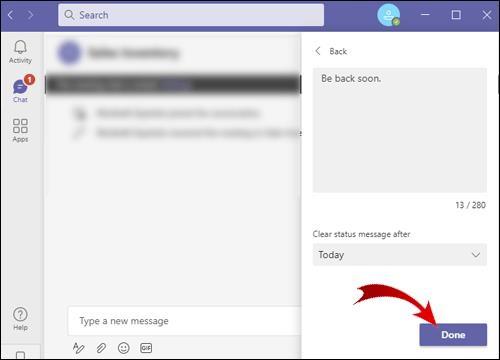
Acum aveți un mesaj de stare personalizat care va apărea de fiecare dată când colegii dvs. încearcă să vă contacteze.
1. Când doriți să schimbați mesajul personalizat, accesați setările profilului și faceți clic pe „Ștergeți acest mesaj de stare”.
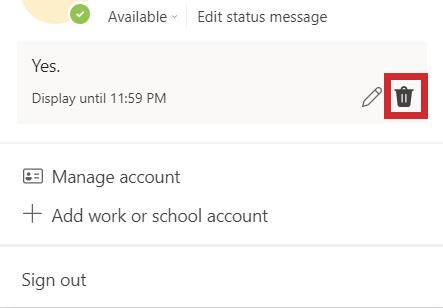
Cum schimbați timpul de inactivitate în Microsoft Teams?
Timpul inactiv apare în starea dvs. atunci când dispozitivul intră în modul de repaus sau dacă ați fost inactiv pentru o anumită perioadă de timp. Microsoft Teams va seta acest lucru automat.
Starea ta se va schimba în activă odată ce interacționezi cu aplicația în orice fel. Dacă acest lucru nu se întâmplă, vă puteți seta singur starea de disponibilitate, urmând pașii descriși în întrebările anterioare.
Optimizați-vă experiența pe Microsoft Teams
Acum ați învățat cum să vă schimbați starea de disponibilitate și să vă personalizați prezența utilizatorului în Microsoft Teams. Urmând instrucțiunile și sfaturile noastre, vă puteți crește eficiența muncii și productivitatea generală. Puteți personaliza aproape orice în Microsoft Teams. Trebuie doar să-ți dai seama ce funcționează pentru tine.
Ți-ai schimbat vreodată statutul în echipele Microsoft? Ați urmat pașii descriși în articolul nostru? Anunțați-ne în secțiunea de comentarii de mai jos.